12、執行編輯下變換―逆時針90度,執行濾鏡―扭曲―切變。或許一次做得不夠理想,多做幾次。

13、在壺層上建新層,用選取工具做個橢圓,用徑向漸變拉出凹進去的感覺,做這步的時候要注意蓋的透視關系。蓋上的金屬也同樣用做蓋的方式做出,并把屬于蓋的幾個圖層合并。執行圖層樣式―投影。

14、:建新層改名帶子,按M鍵,拉出選區并填充圖案(橫紋),執行編輯下的變換-90度旋轉。執行濾鏡下扭曲―切變。再執行編輯下的變換―90度旋轉。


15、執行圖層下的圖層樣式―漸變疊加,設置樣式為線性漸變,角度為90。設置顏色為A 49/41/26,B 20/15/9,C 103/93/70,D 144/ 140/104,E 177/173/139,F 251/245/224,G 178/173/151,模式改為正片疊底。執行斜面浮雕,再執行投影。


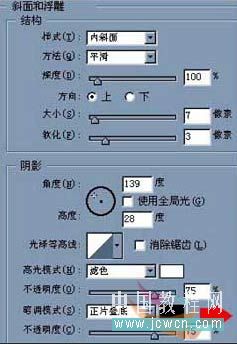

16、依照以上方法分別做出每根帶子,并鏈接合并。按CTRL+鼠左鍵點圖層面板的壺層,調出壺的選區。執行選擇下的修改―擴展,數值為10。按 SHIFT+CTRL+I。按DELETE。CTRL+D。壺中的帶子部分就做完了。注意:15和16步的圖層樣式全為取消使用全局光,做每根帶子的時候注意帶子的位置不同,所受的光線照射不一樣。


17、確定帶子層為當前工作圖層,按O鍵,選擇粗糙的筆頭,壓力設置為50%-60%。隨意的在帶子上點按,做出帶子陳舊發白的感覺,也可以用以上我們用過的通過改變圖層模式來添加點污跡。用涂抹工具擦出帶邊細毛。

18:背景墻的制作,確定圖層1為當前工作圖層,進入通道面板。新建通道,用白色填充。執行濾鏡下的紋理―顆粒(強度40,對比度50),高斯模糊 2,動感模糊(角度為90,距離數值越大越好),雜色―添加雜色(數量為1)。回到圖層面板,確定圖層1為當前工作圖層,設置前景色為130/125 /105,按AIT+DELETE。執行濾鏡下的光照效果。

19:在圖層1上建新層,設置前景色為180/183/186,按AIT+DELETE。與圖層1編組。圖層模式改為疊加。執行圖層樣式―投影,內發光,斜面浮雕。用橡皮工具隨意擦點墻面破損的感覺。


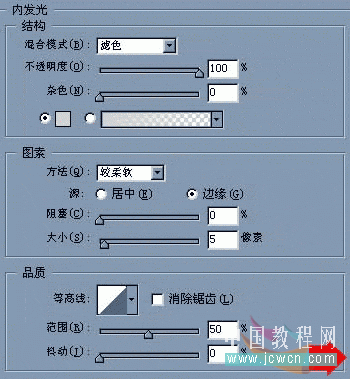
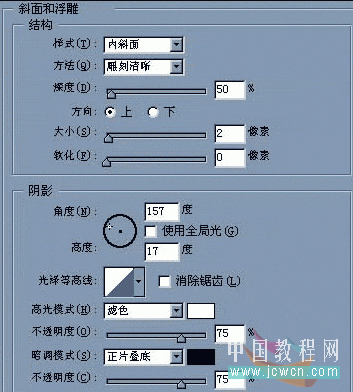
以上數值不一定照搬。可以靈活掌握。看下最后效果
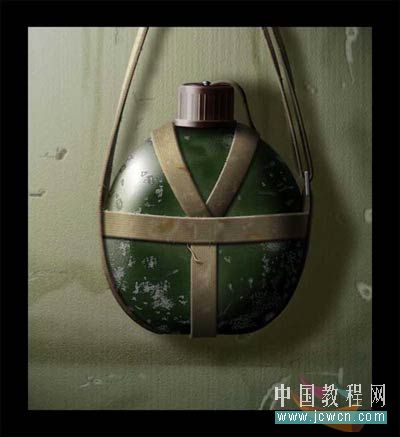
推薦設計

優秀海報設計精選集(8)海報設計2022-09-23

充滿自然光線!32平米精致裝修設計2022-08-14

親愛的圖書館 | VERSE雜誌版版式設計2022-07-11

生活,就該這麼愛!2022天海報設計2022-06-02
最新文章

5個保姆級PS摳圖教程,解photoshop教程2023-02-24

合同和試卷模糊,PS如何讓photoshop教程2023-02-14

PS極坐標的妙用photoshop教程2022-06-21

PS給數碼照片提取線稿photoshop教程2022-02-13
















